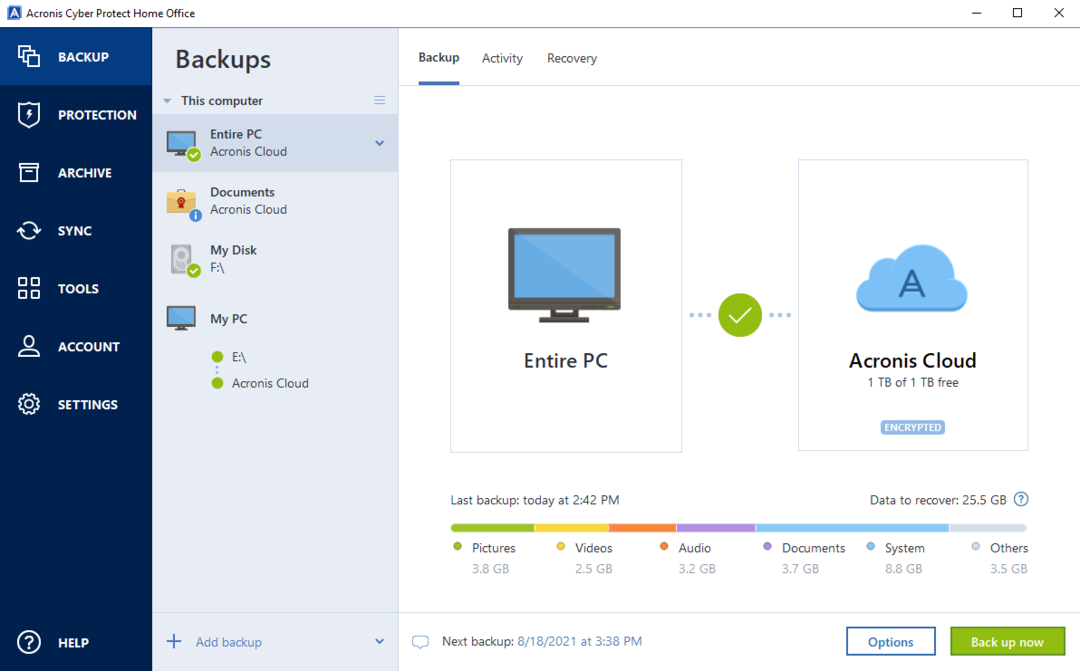Сигурен, опростен и безпроблемен инструмент за управление
- FoneTool е универсално решение за архивиране, прехвърляне и управление на вашите данни от iPhone.
- Предлага се с две опции за архивиране на вашите данни от вашия iPhone на вашия компютър или друг iPhone: пълно архивиране и избирателно архивиране.

В тази дигитална ера вашите смартфони са се превърнали в неразделна част от живота ви, съдържащи безценни снимки, важни контакти, съкровени спомени и важни данни.
Загубата на тази ценна информация поради случайно изтриване, повреда на устройството или софтуерни проблеми може да бъде опустошителна. Ето къде FoneTool идва на помощ!
Неговият удобен за потребителя интерфейс и изчерпателни функции предоставят на всички потребители на iPhone безпроблемно решение за архивиране и възстановяване.
1. Управлява вашите данни на iPhone
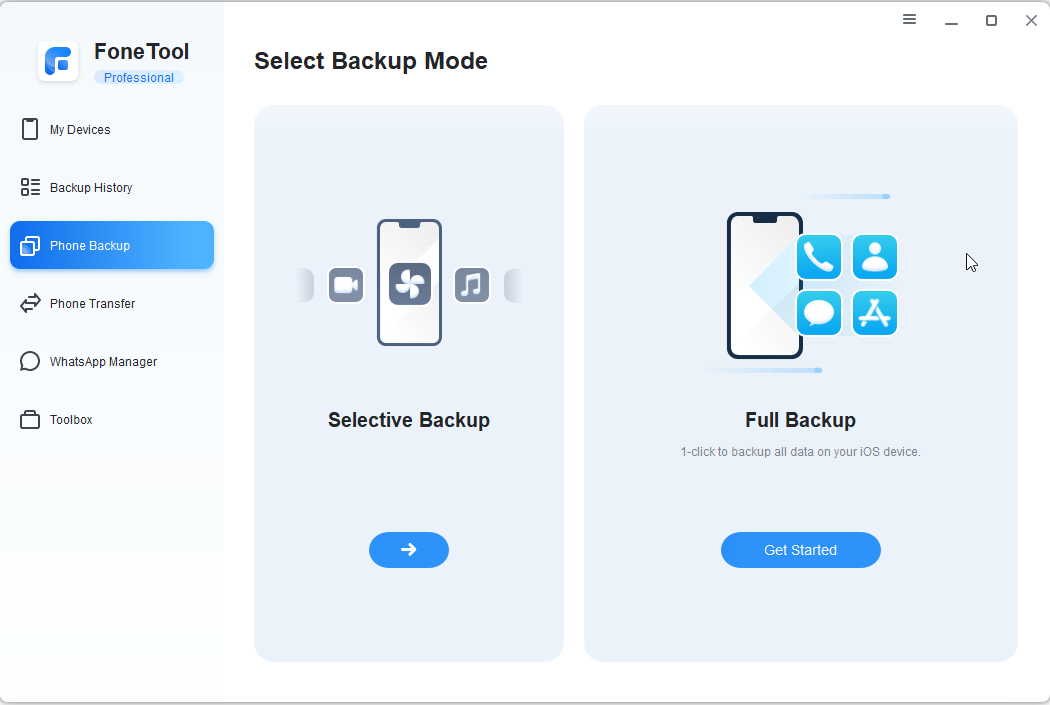
FoneTool е всичко-в-едно инструмент за управление на данни на iPhone, който ефективно архивира, прехвърля и управлява данни на вашия iPad, iPhone или iPod Touch.
Той предлага две опции за архивиране на вашите данни: Пълно архивиране (архивира всичко) и Селективно архивиране (избира данни за архивиране).
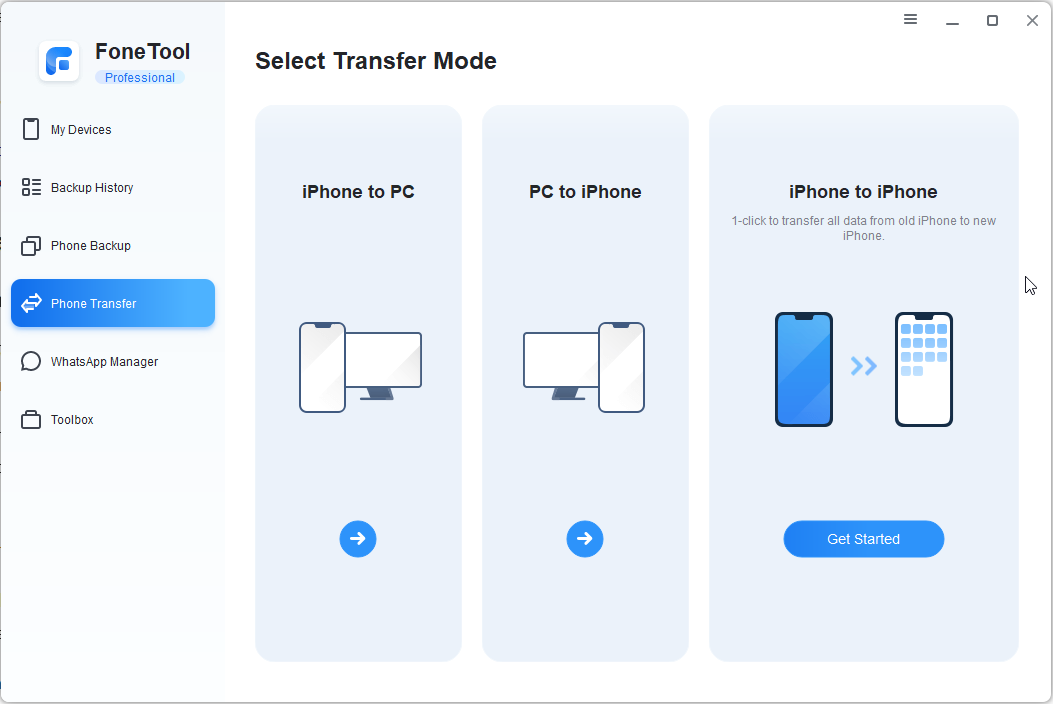
Можете да прехвърлите вашите данни от iPhone (включително снимки, видеоклипове, контакти и музика) на вашия компютър или друг iPhone. Можете също така да преглеждате, управлявате или изтривате данни бързо, преди да ги прехвърлите на други телефони.
Този инструмент за управление на iPhone също има функция за прехвърлете стар iPhone на нов iPhone изцяло.
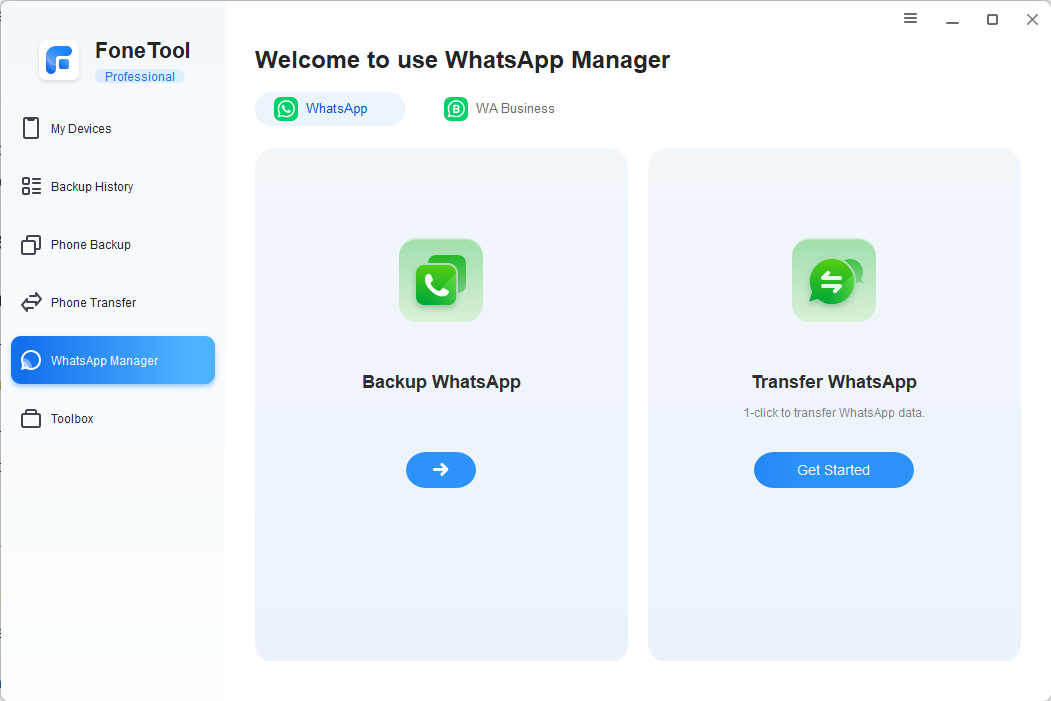
Той дори ви позволява да архивирате или прехвърляте WhatsApp или WhatsApp Business данни от или към вашия iPhone в рамките на няколко стъпки.
2. Бърза скорост и лесен за използване
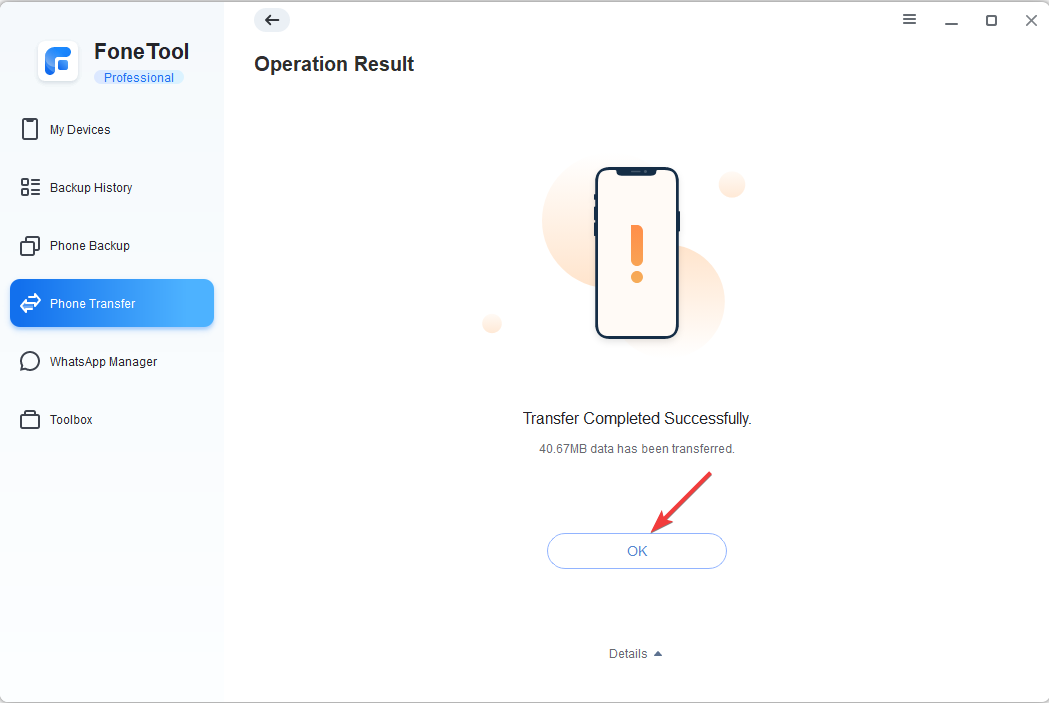
С интуитивен интерфейс, FoneTool е лесен за използване и много бърз при архивиране или прехвърляне на данни; приблизително отнема до 6 минути за изпълнение на задачата, при което традиционните инструменти отнемат повече от 20 минути.
За да предотвратите риска от загуба на данни поради различни обстоятелства като случайно изтриване, повреда на устройството или софтуер проблеми, препоръчително е да използвате специален софтуер като FoneTool, който може да ви помогне да архивирате всички важни iPhone данни.
Освен това можете да активирате криптиране на резервно копие, за да направите криптирано резервно копие на iPhone, за да го защитите от злоупотреба.
3. Управлявайте данните си с лекота
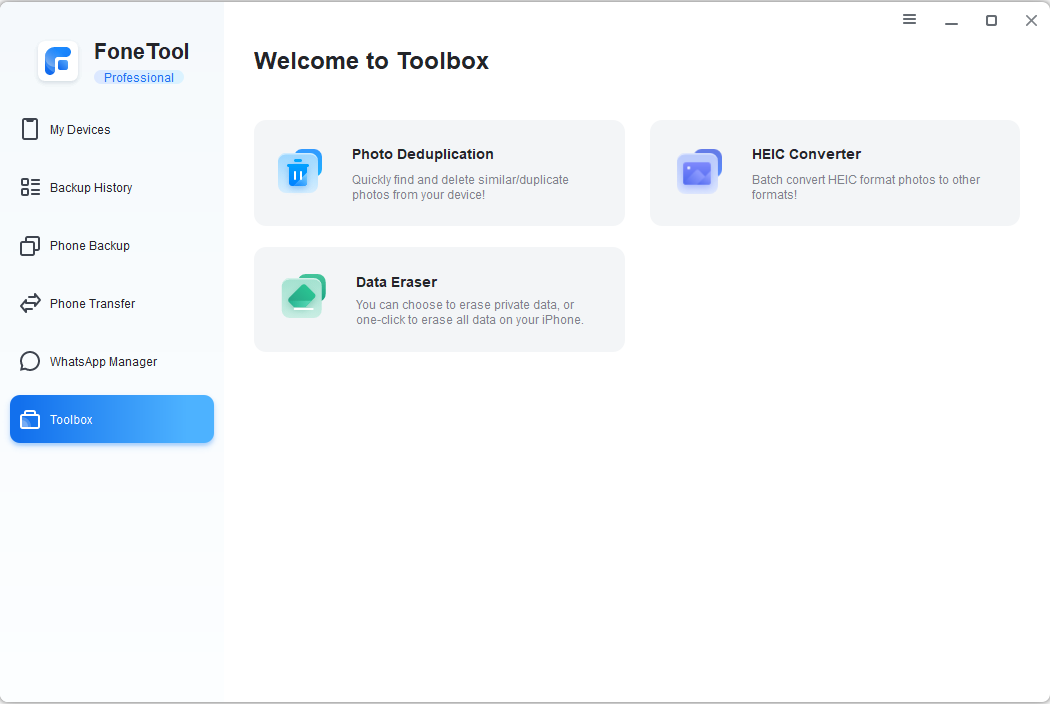
Освен функциите за архивиране на данни на WhatsApp и прехвърляне на пълни данни от стария ви iPhone към новия ви iPhone или вашия компютър, той идва с усъвършенстван набор от инструменти, включително:
- HEIC конвертор – FoneTool идва с HEIC Converter, който ви позволява безплатно да конвертирате iPhone изображения в PNG, JPG или JPEG формати, така че да можете да ги преглеждате или редактирате на вашия компютър.
- Дедупликация на снимки – Можете интелигентно да откривате и изтривате дублиращи се снимки от вашия iPhone и компютър с Windows в няколко прости стъпки, за да освободите място.
- Изтриване на данни – Инструментът ви помага да изтриете напълно данните на iPhone, което прави данните невъзстановими. Можете или да изтриете лични данни, или да изтриете всички данни.
- Защитено: Оптимизирайте своята цифрова среда със софтуер Lakeside
- Използвайте инструмента за корекция на цвета Filmora 12.3, за да подобрите вашите снимки
- Посетете Официален уебсайт на FoneTool и щракнете Изтеглете безплатен софтуер.
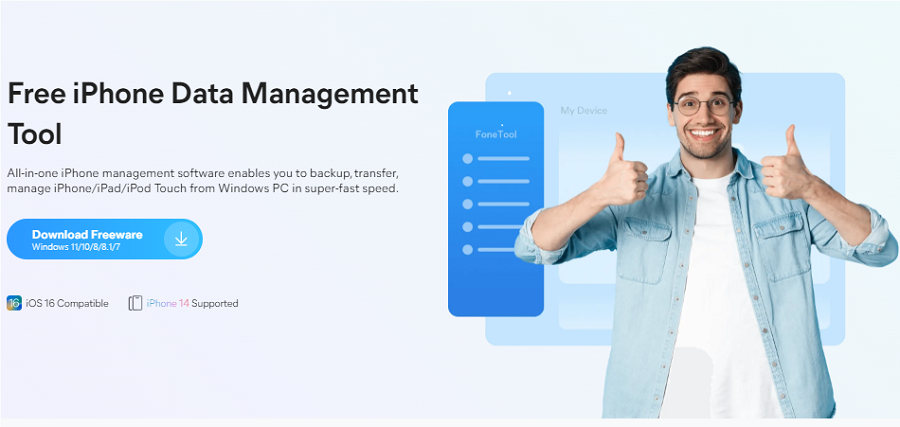
- Щракнете двукратно върху изтегления файл и стартирайте настройката.
- Кликнете Инсталирай за да започнете инсталацията.
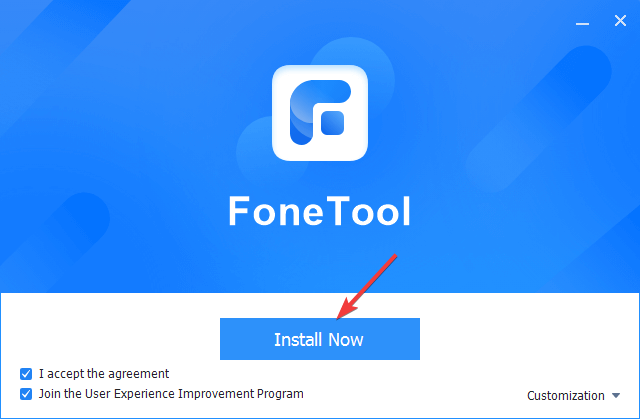
2. Архивирайте вашите данни
- Стартирайте FoneTool и свържете вашия iPhone към компютъра чрез USB кабел.
- Докоснете на телефона си Доверете се на този компютър и въведете вашата парола.
- Отидете на Архивиране на телефона и щракнете върху Селективно архивиране или Пълно архивиране.
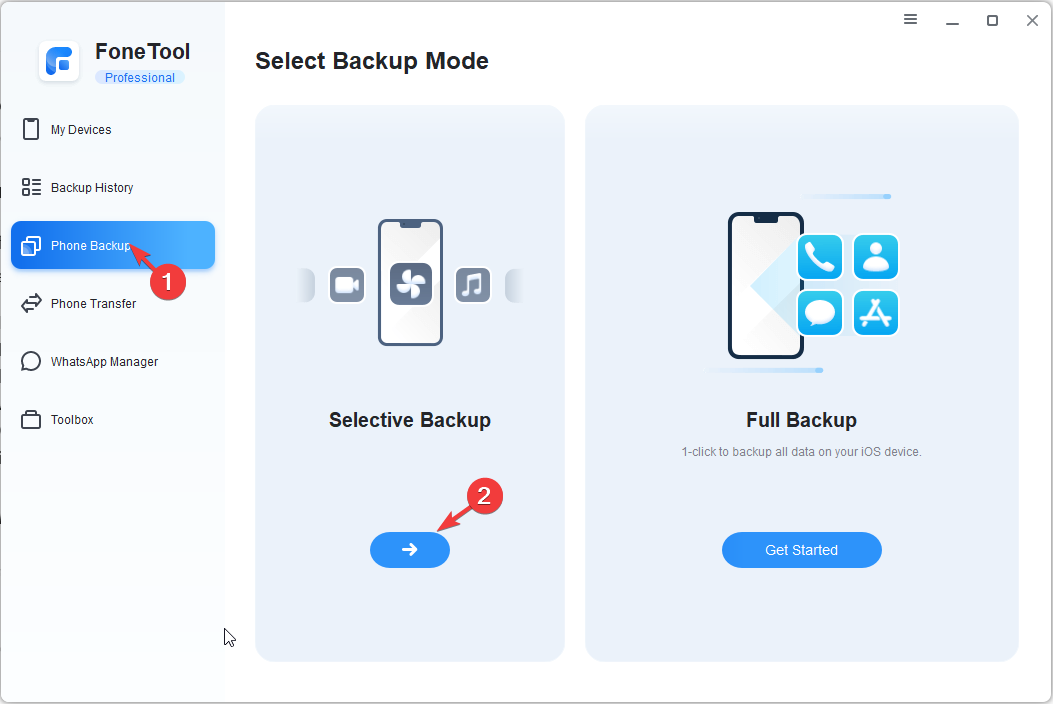
- Ако решите Селективно архивиране, трябва да изберете типа данни от списъка на следващия екран и да щракнете Стартиране на архивиране.
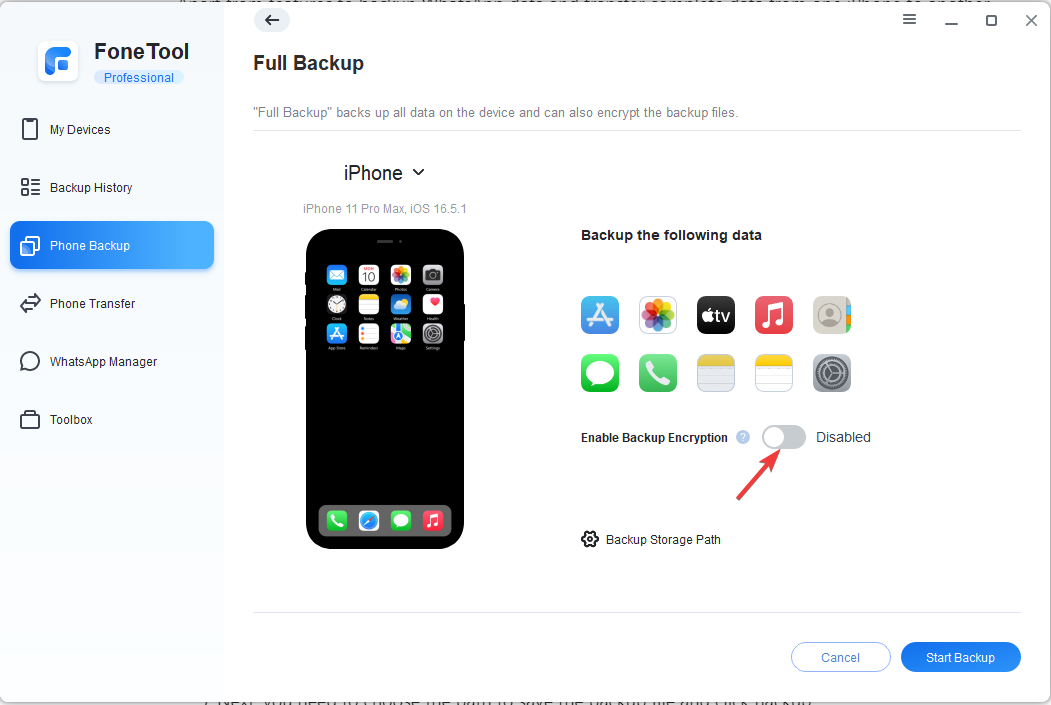
- За Пълно архивиране, щракнете Стартиране на архивиране директно. Можете също да включите превключвателя за Активиране на шифроване на резервно копие.
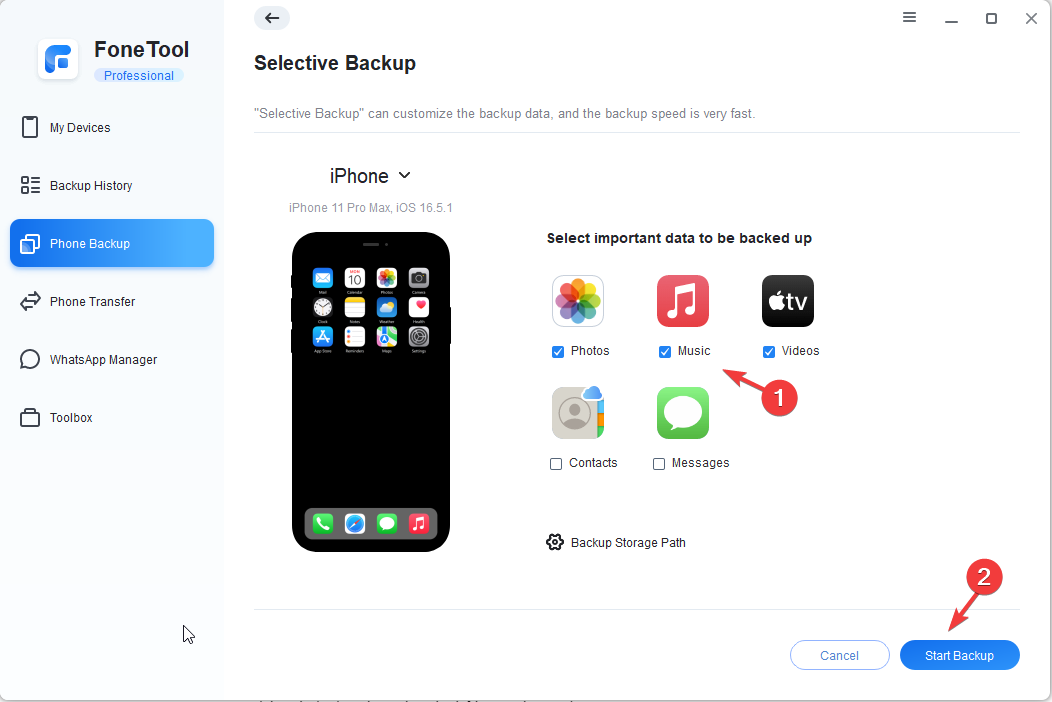
- След това щракнете Път за съхранение на резервни копия, за да изберете пътя за запазване на архивния файл, и щракнете Архивиране.
- Въведете паролата на вашия iPhone, ако бъдете подканени, и щракнете Добре за да започнете архивирането. След това изчакайте процесът да завърши.
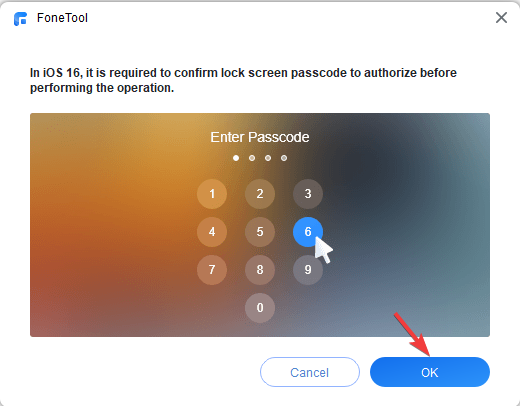
3. Прехвърлете данните
- Стартирайте FoneTool и свържете вашия iPhone към вашия компютър чрез USB кабел.
- Докоснете на телефона си Доверете се на този компютър и въведете вашата парола.
- Отидете на Прехвърляне на телефони ще видите три опции: iPhone към компютър, От компютър към iPhone, и iPhone към iPhone. Изберете подходящата опция и щракнете Първи стъпки. Тук вземаме режима iPhone към компютър като пример, за да демонстрираме как работи инструментът.
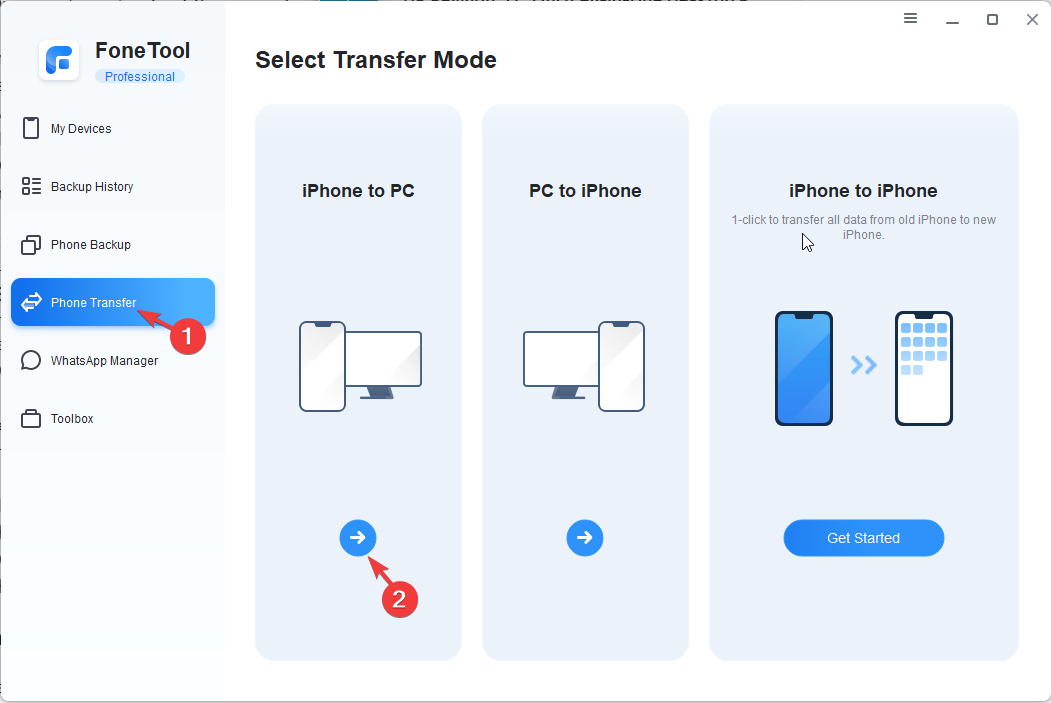
- Щракнете върху + икона за добавяне на файлове.
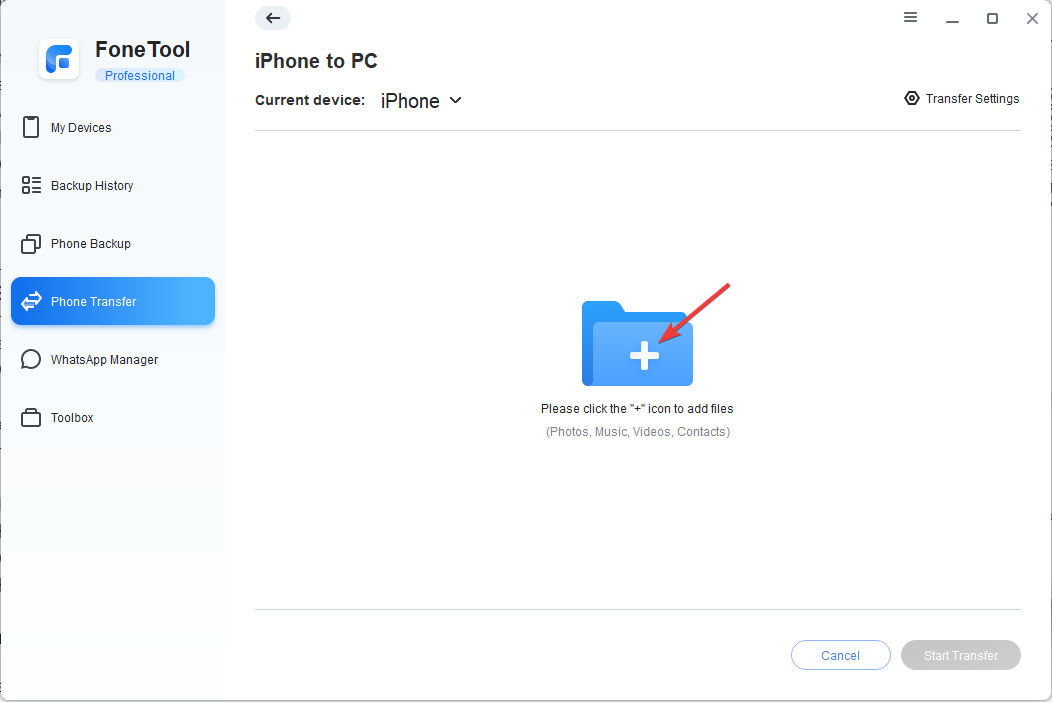
- След това изберете типа файл, който искате да прехвърлите, и щракнете Добре.
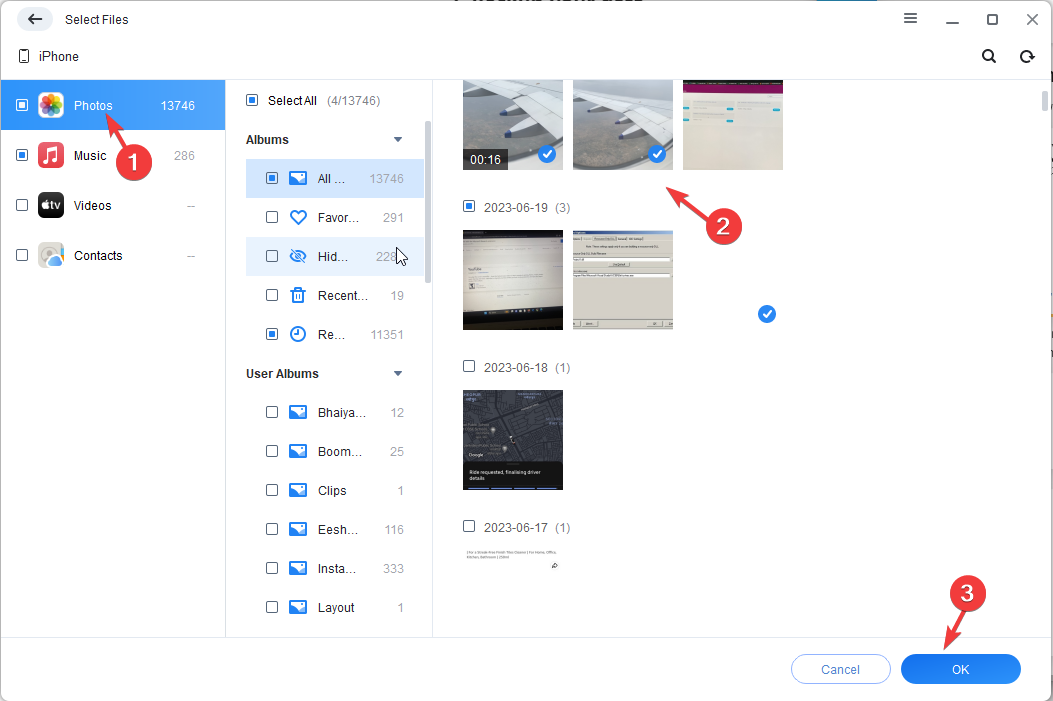
- Избраните елементи ще се появят в списък; щракнете Стартирайте трансфера.
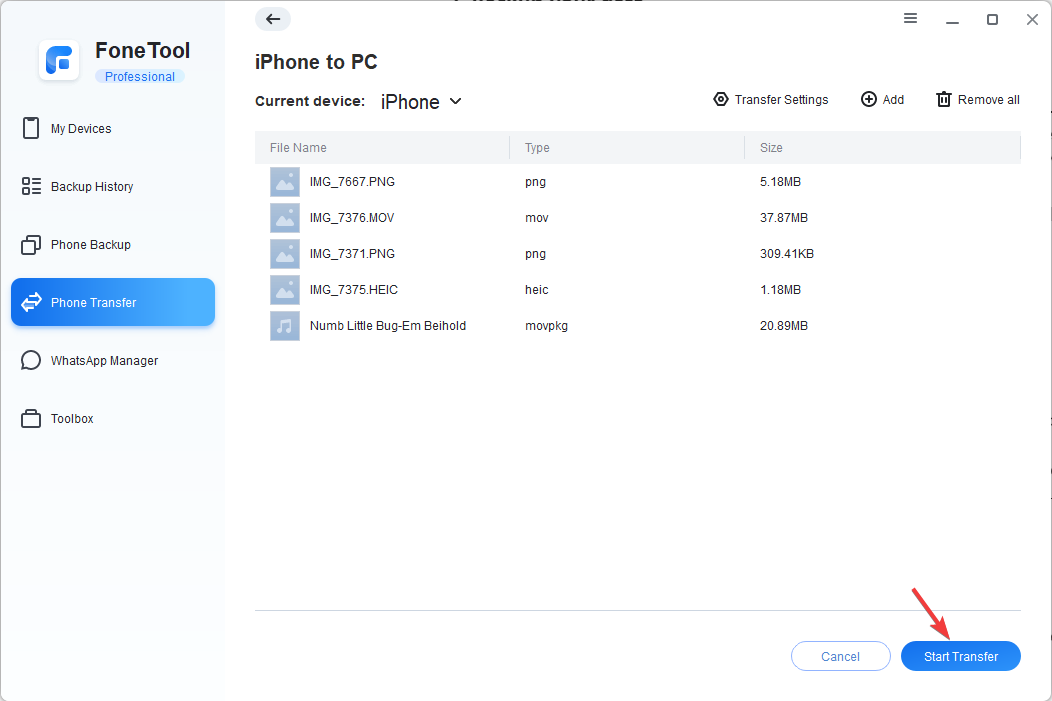
- На тази страница можете да коригирате настройката Настройки за прехвърляне и след това щракнете Трансфер.
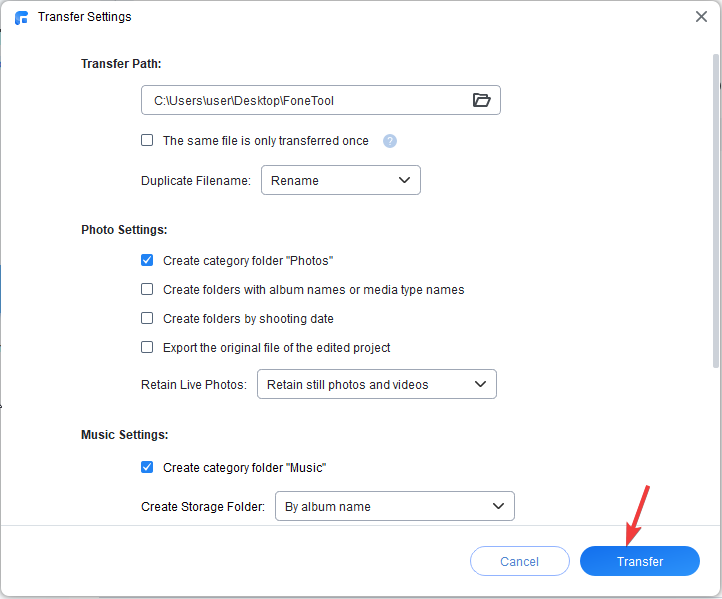
- Изпълнението на процеса може да отнеме известно време; щракнете Добре когато приключи.
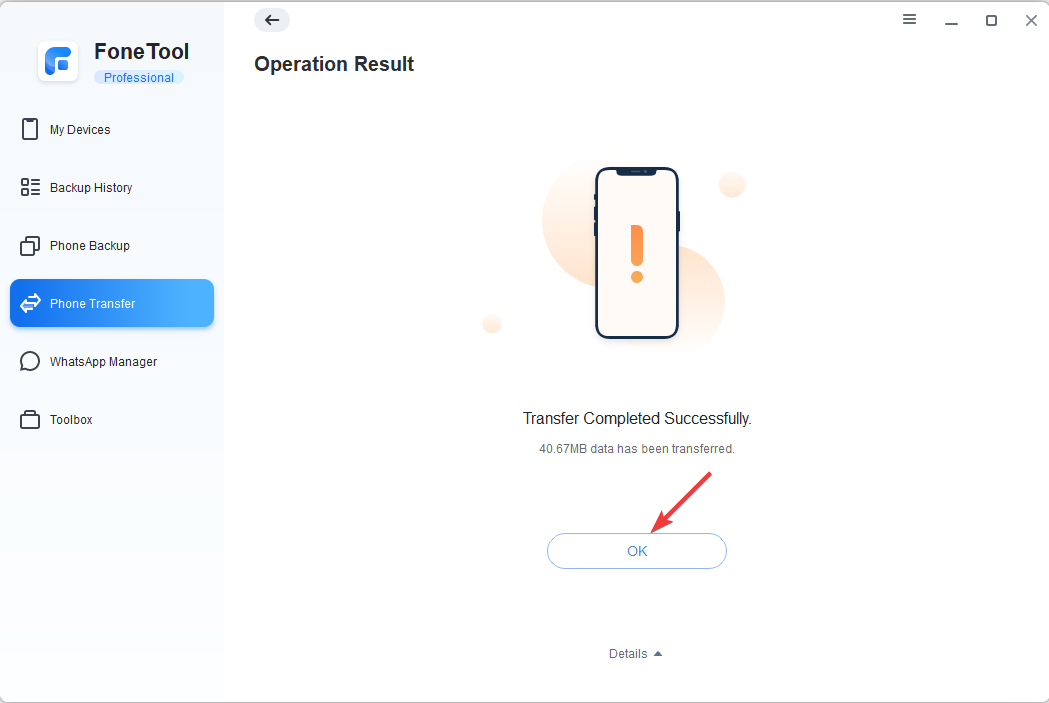
4. Управлявайте вашите чатове в WhatsApp
- Стартирайте FoneTool и свържете вашия iPhone към вашия компютър чрез USB кабел.
- Докоснете на телефона си Доверете се на този компютър и въведете вашата парола.
- Отидете на Мениджър на WhatsApp, след което изберете WhatsApp или WhatsApp Business.
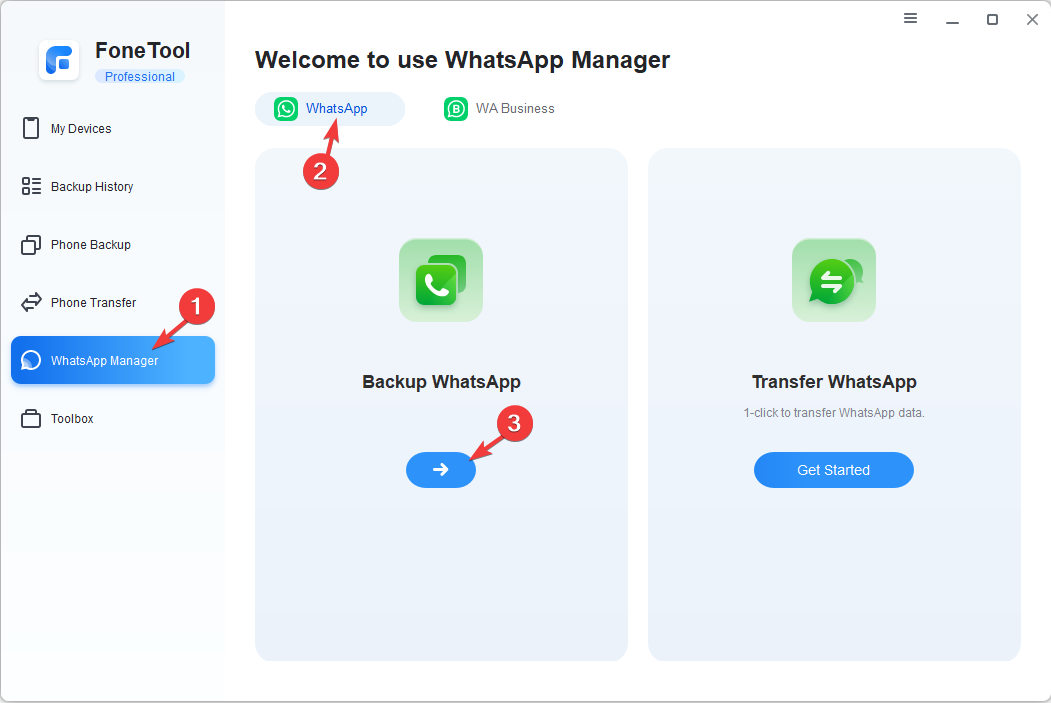
- Сега изберете Архивиране на WhatsApp или Прехвърлете WhatsApp опция.
- Ще получите списък с данни, които ще бъдат архивирани. Можете също да включите превключвателя за Активиране на шифроване на резервно копие.
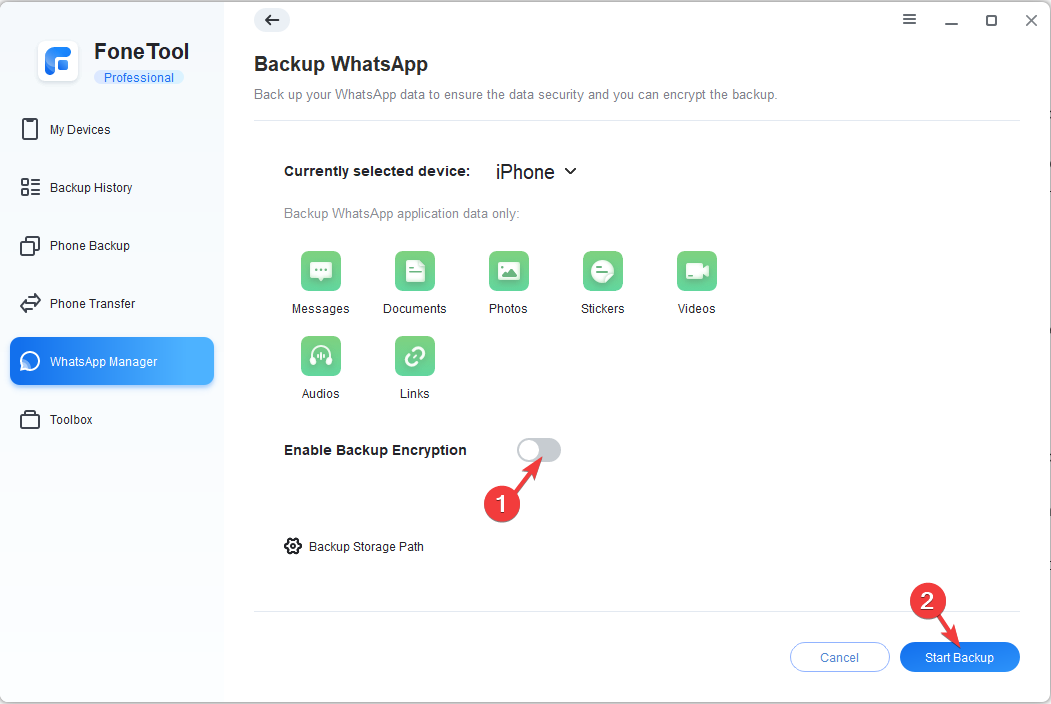
- Кликнете Стартиране на архивиране.
- На следващия екран ще бъдете информирани за въвеждане на паролата на вашия iPhone, преди да започнете архивирането; щракнете Добре за да продължите.
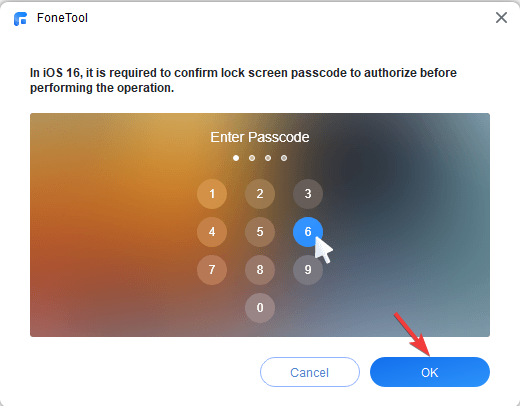
Освен това можете да използвате и Инструментариум опция за достъп Дедупликация на снимки, HEIC конвертор, и Изтриване на данни функции за управление на вашите данни на вашия iPhone и компютър.
Ако побързате и изтеглете FoneTool веднага, ще получите софтуера и ще го използвате една година безплатно!
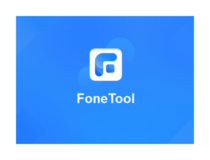
Най-добрият съюзник за архивиране на вашия iPhone – FoneTool: Защита на спомените, възстановяване на мира.
Заключение
В заключение, FoneTool е върховният Прехвърляне на данни от iPhone решение за безпроблемна защита на данните. Неговите всеобхватни функции, удобен за потребителя интерфейс и надеждна производителност го правят отличен инструмент на пазара.
С FoneTool можете лесно да архивирате данни от стария си iPhone и да ги прехвърлите на новия iPhone с няколко лесни стъпки.
Интуитивният интерфейс на приложението го прави достъпно за потребители от всички нива, елиминирайки всяко объркване или потенциални грешки.
Той разполага със стабилна система за архивиране, която гарантира целостта и сигурността на данните на потребителя. С редовни актуализации и съвместимост с най-новите версии на iPhone и iOS, FoneTool остава пред кривата и осигурява безпроблемно изживяване за своите потребители.
Така че, направете интелигентния избор и опитайте FoneTool днес – най-добрият инструмент за управление на данни на iPhone, който ще революционизира начина, по който защитавате и управлявате вашите ценни данни.
Ако имате въпроси или предложения, моля, споменете ги в секцията за коментари по-долу.

![6 най-добър софтуер за мрежово архивиране [Windows 10/11 и Mac]](/f/69eadcc893a704f93911530034e8beca.png?width=300&height=460)